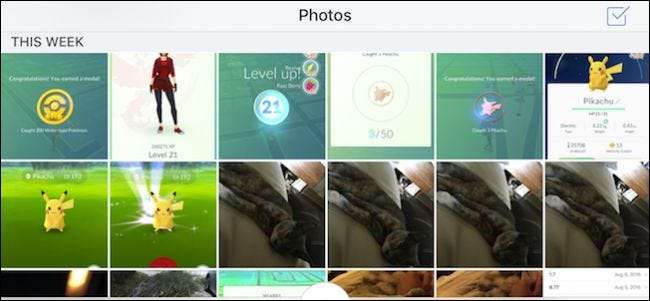
Если вы регулярно фотографируете на свой телефон или планшет, загрузка их в облачный сервис, например Dropbox, значительно упрощает доступ к ним на вашем ПК или других устройствах. В Dropbox есть функция, которая автоматически загружает все ваши фотографии по мере их съемки.
Вы можете сделать это как на устройствах Android, так и на iOS.
На Android
Сначала откройте приложение Android Dropbox и коснитесь трех строк в верхнем левом углу.
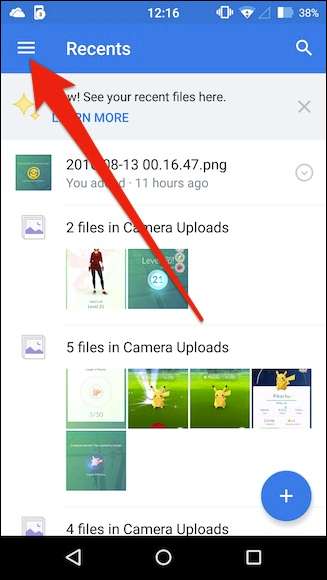
Панель выскользнет из левого края. Теперь коснитесь значка шестеренки в правом верхнем углу, чтобы получить доступ к настройкам.
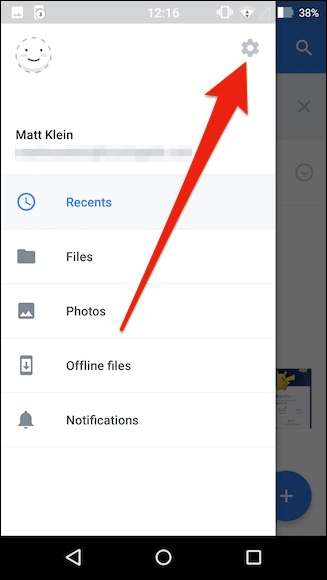
Открыв настройки Dropbox, прокрутите вниз до «Загрузка с камеры» и обратите внимание, что есть четыре варианта.
Первый вариант просто позволяет вам включать или отключать загрузку с камеры. Когда эта опция включена, фото и даже видео будут загружаться автоматически, когда вы делаете фото.
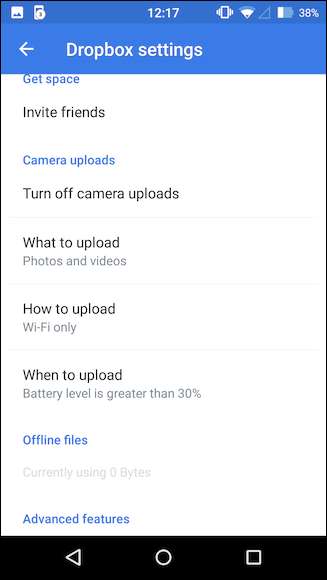
Следующая опция позволяет вам выбирать между загрузкой фотографий и видео или только фотографий. Если вы загружаете видео, помните, что они больше и не только дольше будут загружены, но и потребуют больше данных, поэтому, если у вас есть ограничение на объем данных, вы, вероятно, не захотите загружать видео.
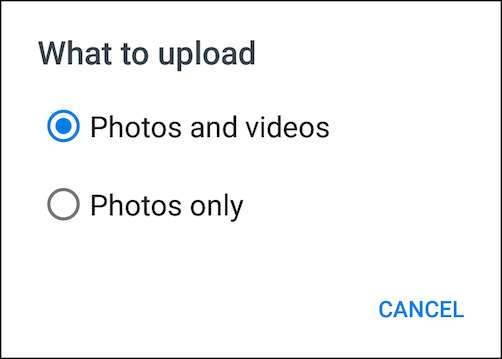
Следующая опция также может обойти проблемы с ограничением данных. Вы можете выбирать между загрузкой только через Wi-Fi или одновременно через Wi-Fi и данные.
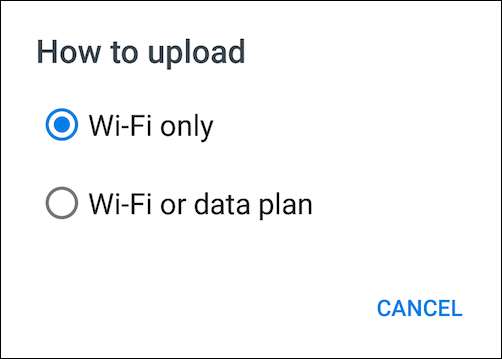
Наконец, важно знать, что загрузка расходует заряд батареи, поэтому, если вы пытаетесь сэкономить, вы можете решить, при каком уровне заряда батареи происходит загрузка, или это происходит только во время зарядки устройства.
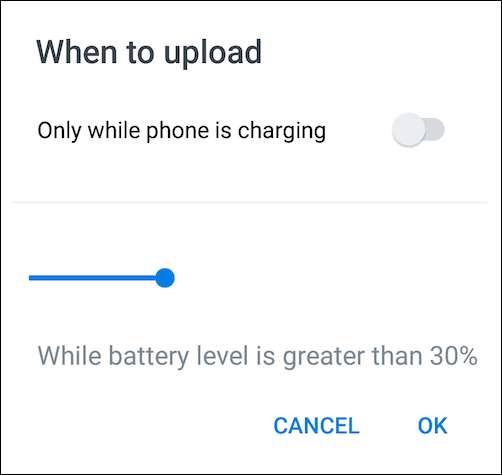
На iOS
Давайте перейдем к iPhone, который имеет функции, очень похожие на то, что вы найдете на Android. Чтобы получить доступ к параметрам загрузки, коснитесь значка шестеренки в верхнем левом углу приложения.
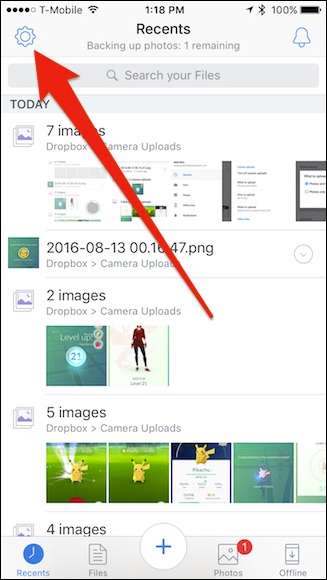
Теперь нажмите «Загрузка с камеры», чтобы получить доступ к настройкам.
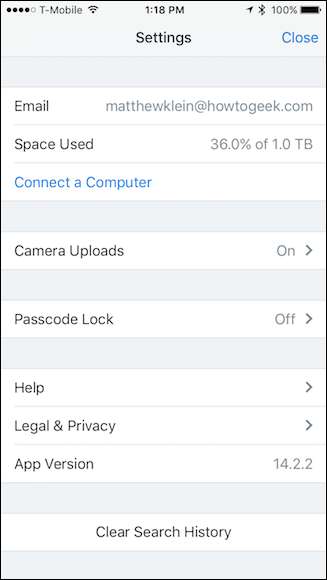
По большей части настройки загрузки с камеры практически соответствуют тому, что вы получаете на Android, за исключением функции экономии заряда батареи.
Во-первых, вы можете включить или выключить загрузку с камеры, затем вы можете выбрать включение видео, загрузку по сотовым данным и загрузку видео по сотовым данным. Наконец, есть возможность использовать фоновую загрузку, что означает, что когда вы снимаете фотографии (и видео), они будут загружаться, когда приложение Dropbox не открыто.
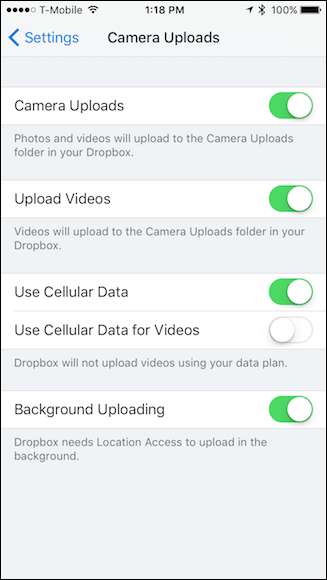
Возможно, вы заметили, что для правильной работы фоновой загрузки требуется доступ к вашему местоположению. Чтобы убедиться, что доступ к местоположению включен.
Для этого сначала откройте настройки своего устройства и прокрутите вниз до Dropbox.
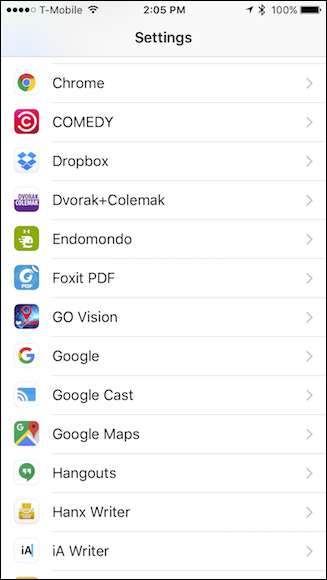
Теперь в настройках Dropbox проверьте, включено ли местоположение.
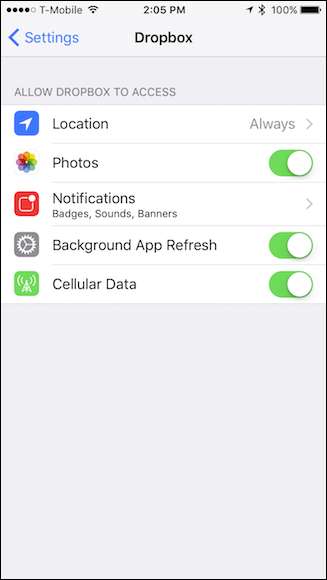
Независимо от того, используете ли вы Android или iOS, ваши фотографии и видео будут загружены и сохранены в папке «Загрузка с камеры». Также, когда вы будете делать скриншоты, они тоже будут загружены.
Загрузка с камеры Dropbox - отличный способ обеспечить автоматическое сохранение ваших фотографий и видео, особенно если вы используете Dropbox только вместо других облачных хранилищ.







